FLAC을 APE로 바꾸는 신뢰할 수 있는 방법: 오프라인 및 온라인 방법
FLAC은 2001년부터 제공하는 이점으로 인해 많은 사람들에게 환영받고 있습니다. 무손실 압축을 채택하지만 CD에 저장할 때 오디오 파일 크기의 절반을 생성합니다. 또한 FLAC은 인코딩 시 파일의 원본 품질을 보존하고 재현할 수 있습니다. APE와의 주요 차이점은 APE가 FLAC보다 작게 만드는 고급 알고리즘을 사용한다는 것입니다.
게다가 APE는 버려지는 데이터가 없는 동안 오디오를 인코딩할 수 있습니다. 따라서 FLAC 파일의 파일 크기를 줄이려면 APE로 변환하는 것이 좋습니다. 이 기사는 최고의 소개 FLAC-APE 변환기. 이 변환을 수행하는 방법에 대해 자세히 알아보려면 계속 읽으십시오.
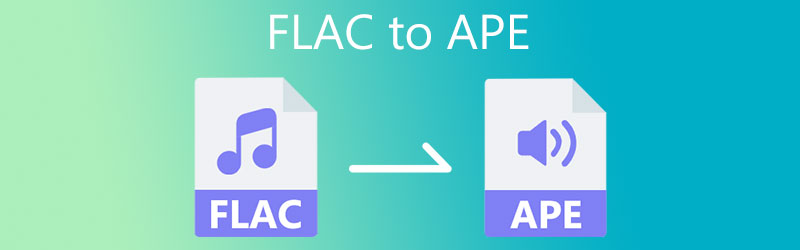
1부. FLAC과 APE란?
이 두 형식을 명확하게 이해하기 위해 상황에 가장 적합한 형식을 알 수 있도록 각각을 정의합니다.
.FLAC 파일이란?
FLAC은 Xiph.Org Foundation에서 개발하여 2013년 5월에 출시되었습니다. 이 형식은 품질 손실 없이 오디오를 압축할 수 있으므로 원본 음악 트랙을 얻기에 완벽한 형식입니다. 또한 CD에서 오디오를 추출할 때 오디오의 전체 파일 크기를 줄일 수 있습니다. 또한 파일이 손상되거나 데이터의 일부가 손실된 경우에도 파일을 계속 재생할 수 있는 오류 방지 기능이 매우 뛰어납니다.
.APE 파일이란?
APE는 음악 트랙을 압축하는 데 있어 빠르고 간단한 방법을 수행하는 Monkey의 오디오로 간주됩니다. 인코딩 중 데이터 손실을 최소화하면서도 품질은 원본과 동일하게 유지됩니다. 유일한 단점은 FLAC에 비해 많은 장치를 지원하지 않는다는 것입니다. 그럼에도 불구하고 다른 알고리즘을 사용하므로 FLAC보다 작은 파일 크기를 달성합니다.
FLAC에서 APE로의 변환을 원하십니까? 그런 다음 이 게시물의 나머지 부분을 읽으십시오.
2부. FLAC을 쉽게 변환하는 방법
1. Vidmore 비디오 컨버터
Vidmore 비디오 컨버터 복잡한 설정이나 설정 없이 변환을 완료할 수 있는 직관적인 인터페이스를 제공합니다. 또한 단일 및 배치 미디어 파일 변환을 용이하게 하여 여러 파일을 추가하고 한 번에 변환할 수 있습니다. 또한 크기 및 변환 수 제한이 없습니다. 양에 구애받지 않고 원하는 만큼 오디오 파일을 추가할 수 있습니다.
가장 좋은 점은 파일의 코덱 설정을 수정하여 오디오 출력을 지정할 수 있는 기회를 제공한다는 것입니다. 또한 Windows 및 Mac 버전과 함께 제공되므로 컴퓨터의 운영 체제에 따라 다운로드할 수 있습니다. 아래에 설명된 특징과 기능을 살펴보고 이 도구에 익숙해지십시오.
- 여러 파일을 고품질로 일괄 변환합니다.
- 편집 옵션을 통합하여 출력 파일을 수정합니다.
- 200개 이상의 오디오 및 비디오 파일 형식을 지원합니다.
- Windows 및 Macintosh용 버전을 제공합니다.
- 제목, 앨범, 장르, 연도 등과 같은 트랙 정보를 편집합니다.

1단계. FLAC to APE 변환기 실행
먼저 컴퓨터에 앱을 다운로드합니다. 이렇게 하려면 사용 가능한 모든 항목을 클릭하십시오. 무료 다운로드 버튼. 컴퓨터 OS에 따라 적절한 버전을 선택하십시오. 그런 다음 프로그램을 설치하고 실행합니다.
2단계. FLAC 파일을 프로그램으로 가져오기
이제 큰 을 더한 서명 버튼을 누르고 폴더에서 FLAC 파일을 찾아 프로그램으로 가져옵니다. 대상 FLAC을 프로그램의 업로드 창으로 끌어다 놓을 수도 있습니다.
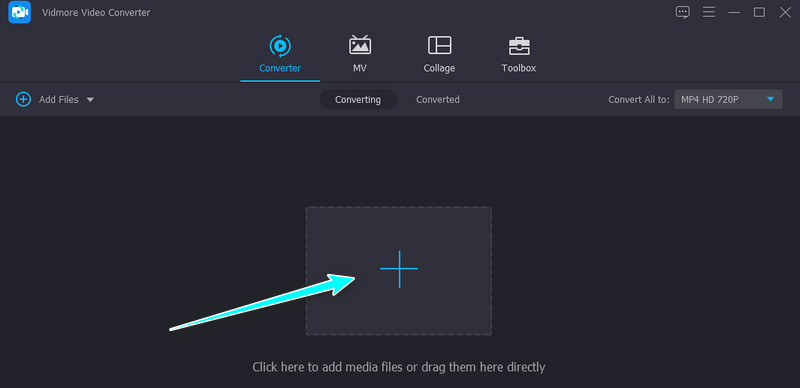
3단계. APE를 출력 형식으로 선택
다음으로 이동 프로필 창의 오른쪽 상단에 있는 트레이. 그럼 앞으로 오디오 탭에서 오디오 형식 목록을 표시합니다. 선택 원숭이 형식을 지정하고 오디오 프로필을 조정하십시오. 맞춤 프로필 상.
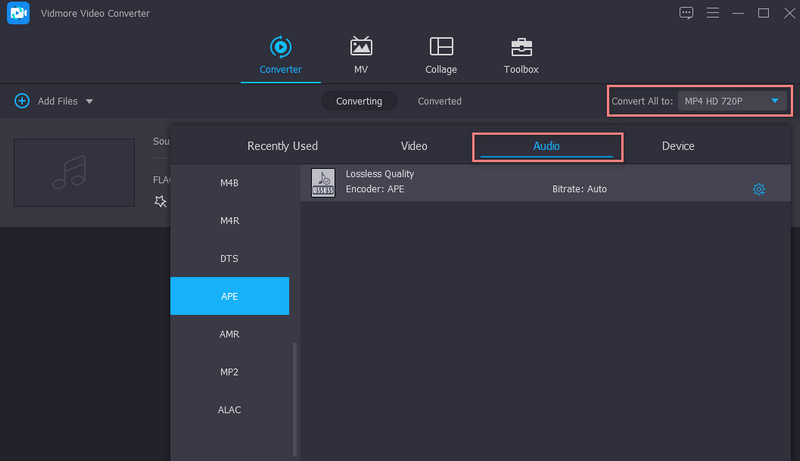
4단계. FLAC을 APE로 변환
이때 출력 파일을 저장할 폴더를 선택하고 모두 변환 버튼을 눌러 FLAC을 APE로 변환을 시작합니다. 이 도구는 즉시 파일을 변환하고 팝업 폴더에서 재생을 열 수 있습니다.
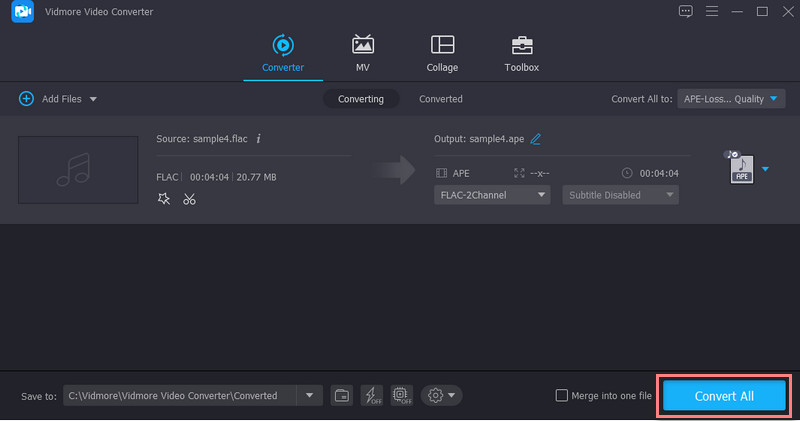
2. 온라인 유니콘버터
FLAC에서 APE로의 변환기를 찾고 있다면 Online Uniconverter가 좋은 선택입니다. 로컬로 가져오거나 Dropbox 및 Google 드라이브와 같은 클라우드 저장소에서 가져오도록 선택할 수 있습니다. 게다가, 그것은 많은 오디오 및 비디오 파일 형식을 지원합니다. 뿐만 아니라 이 프로그램을 사용하여 이미지와 벡터를 변환할 수도 있습니다.
1 단계. 컴퓨터에서 사용할 수 있는 브라우저를 사용하여 프로그램의 기본 웹사이트에 액세스합니다.
2 단계. 클릭 파일 선택 버튼을 누르거나 필요에 따라 파일을 가져오는 다른 방법을 선택하십시오.
3 단계. 그런 다음 변환하려는 FLAC 파일을 찾아 업로드합니다. 선택하다 원숭이 출력 형식 목록에서. 매개변수를 조정하거나 기어 변환 전 오디오 파일과 연결된 아이콘입니다.
4 단계. 만족스러우면 클릭 변하게 하다 버튼을 눌러 변환 프로세스를 시작합니다.
파트 3. 어떤 방법이 더 나은가요?
두 응용 프로그램을 모두 고려 중인 경우 아래 표를 참조하여 더 나은 결정을 내릴 수 있습니다.
| 변환 속도 | 일괄 변환 | 플랫폼 | |
| Vidmore 비디오 컨버터 | 안정적이고 빠름 | 단일 및 일괄 변환 제공 | Windows 및 Mac |
| 온라인 Uniconverter | 인터넷 연결 속도에 따라 다를 수 있음 | 단일 및 일괄 변환 제공 | Windows, Mac 및 웹 |
최고의 앱을 선택하는 것은 전적으로 귀하의 필요와 선호도에 달려 있습니다. 아무 것도 다운로드하지 않으려면 온라인 변환기를 사용하십시오. 이것이 편리할 수 있지만 인터넷 연결에 의존하기 때문에 항상 빠르고 일관되게 변환할 것으로 기대할 수는 없습니다. 이 경우 데스크톱 프로그램으로 전환할 수 있습니다.
4부. FLAC에서 APE로의 FAQ
APE가 FLAC만큼 좋은가요?
일반적으로 말해서 FLAC과 APE는 무손실 특성 때문에 동일하게 들립니다. 반면 APE는 FLAC보다 압축률이 높지만 디코딩하려면 강력한 프로세서가 필요합니다.
APE 파일을 어떻게 열 수 있습니까?
APE 파일 확장자를 가진 오디오 파일은 Monkey's Audio, Foobar2000, Adobe Audition 등과 같은 프로그램에서 지원됩니다.
APE 오디오는 무손실입니까?
예. APE는 오디오 파일을 인코딩할 때 오디오 데이터 손실이 없는 무손실 오디오 형식입니다.
결론
이것들은 실용적이고 가장 효율적인 FLAC-APE 변환기. 웹 기반 도구는 응용 프로그램을 설치하지 않고 변환합니다. 그러나 여러 파일을 변환할 때 문제가 될 수 있는 인터넷 연결에 의존합니다. Vidmore Video Converter는 많은 대용량 파일을 변환하는 데 적합합니다. 이렇게 하면 변환 경험이 편리하고 편안해집니다.


